軖读音,軖部首,軖吉凶分析及解释
汉字 軖
读音 读kuáng的字
拼音 kuang
部外笔 部外笔画是4画的字
部 部首是車的字
总笔画 共11画的字
结构 左右结构的字
笔顺读 横、竖、横折、横、横、横、竖、横、横、竖、横
简繁 軖
五笔 LGG
仓颉 JJMG
郑 FKC
四角 51014
异体字 ?,?,?,軭,軠
注音 ㄎㄨㄤˊ
统一码 8ED6
基本解释
1.纺车。
2.独轮车。
康熙字典
軖【酉集下】【車部】 康熙筆画:11画,部外筆画:4画
《廣韻》巨王切《集韻》曲王切,軖轴軖车軖床軖头
Tags: 軖读kuáng的字部外笔画是4画的字部首是車的字共11画的字左右结构的字
文章版权声明:除非注明,否则均为小美知识小站原创文章,转载或复制请以超链接形式并注明出处。
相关推荐
- 预测手机号码吉凶 手机号码吉凶查询周易 号码吉凶查询 19831732203
- 2026年黄道吉日有哪几个数字 黄道吉日查询测算 老黄历2026年黄道吉日 2026年结婚搬家吉日
- 驯化造句,驯化组词,驯化的意思及造句
- 属龙和属相羊合财吗女,属龙女与属羊者财运相合吗? 扒字合婚免费查询
- chloranocryl翻译,chloranocryl什么意思,chloranocryl相关单词词语
- 吴云舒读音,吴云舒打分,吴云舒相关简介解释
- 行恶拼音读音 行恶近义词 行恶反义词 行恶相关解释
- 沈友琴简介,沈友琴背景,沈友琴相关诗词作品介绍
- 送同年曾南仲寺丞知温州简介 送同年曾南仲寺丞知温州详细解释
- 差缺拼音读音 差缺组词 差缺近义词 差缺反义词